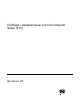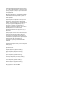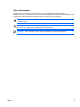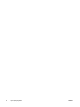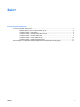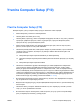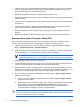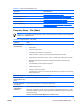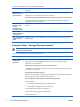Computer Setup (F10) Utility Guide (sixth edition)
●
Забезпечення захисту вбудованих функцій введення-виведення, в тому числі послідовних,
USB- чи паралельних портів, аудіопристроїв чи вбудованих мережевих адаптерів, які не
можна використовувати у незахищеному режимі.
●
Вмикання чи вимикання можливості завантаження зі змінного носія.
●
Вмикання чи вимикання можливості запису стандартної дискети (у разі підтримки апаратним
забезпеченням).
●
Усунення помилок конфігурації системи,
виявлених протягом POST, проте не виправлених
автоматично.
●
Тиражування системних параметрів шляхом збереження даних конфігурації системи на
дискету і відновлення їх з дискети на один чи кілька комп'ютерів.
●
Виконання внутрішніх тестів заданого жорсткого диску ATA (у разі підтримки жорстким
диском).
●
Вмикання чи вимикання функції безпеки DriveLock (у разі підтримки жорстким диском).
Використання утиліт Computer Setup (F10)
До утиліти Computer Setup можна увійти, тільки увімкнувши комп’ютер чи перезапустивши
систему. Щоб потрапити до меню Computer Setup, треба виконати наступні кроки:
1. Увімкніть або перезапустіть комп'ютер. Якщо ви працюєте у Microsoft Windows, виберіть
Пуск > Завершення роботи > Перезавантаження.
2. Щойно комп’ютер увімкнеться, натисніть клавішу F10, щоб увійти до утиліти Computer Setup.
Натисніть клавішу Enter, щоб пропустити заставку, якщо
це необхідно.
Примітка Якщо ви не натиснете клавішу F10 вчасно, слід перезавантажити
комп’ютер і знову натиснути F10 в той момент, коли індикатор монітора стане зеленим.
3. Виберіть мову зі списку і натисніть клавішу Enter.
4. У меню Computer Setup з'явиться список із п'яти заголовків: File (Файл), Storage (Пристрій
пам’яті), Security (Безпека), Power (Живлення) і Advanced (Додатково).
5. Використовуйте клавіші зі стрілками (лівою та правою) для вибору відповідного заголовка.
Використовуйте клавіші зі стрілками (вгору та вниз) для вибору необхідного параметру, потім
натисніть Enter.
Щоби повернутися до меню Computer Setup, натисніть клавішу Esc.
6. Для застосування і збереження змін виберіть пункт File (Файл) > Save Changes and Exit
(Зберегти зміни і вийти).
●
Якщо ви не хочете зберігати зроблені вами зміни, виберіть Ignore Changes and Exit
(Ігнорувати зміни і вийти).
●
Щоб повернутися до заводських значень або попередніх параметрів за замовчуванням
(для деяких моделей), виберіть
Apply Defaults and Exit (Застосувати поточну
конфігурацію як стандартну і вийти). За допомогою цієї функції буде відновлено
початкові заводські параметри системи за замовчуванням.
Попередження НЕ ВИМИКАЙТЕ комп'ютер під час зберігання змін до Computer Setup
(F10), оскільки це може призвести до пошкодження CMOS. Вимикати комп’ютер безпечно
тільки після виходу з вікна утиліти F10 Setup.
2 Утиліта Computer Setup (F10) UKWW